matplotlib 的主要组成部分是 pyplot,它是一个类似于 MATLAB 的绘图框架。pyplot 提供了一个 MATLAB 式的接口,可以隐式地创建图形和轴,使得绘图变得简单。
以下是一个简单的 matplotlib 使用示例,用于绘制一条简单的折线图:
在这个例子中,我们首先导入了 matplotlib.pyplot 和 numpy。然后,我们创建了一组数据 x 和 y,其中 y 是 x 的正弦函数。接下来,我们使用 plt.figure() 创建一个新的图形,并使用 plt.plot() 绘制折线图。最后,我们设置了图表的标题和坐标轴标签,并使用 plt.show() 显示图形。
这只是 matplotlib 的一个基本示例。该库提供了许多其他功能,包括散点图、条形图、饼图、3D 图形、等高线图等。此外,matplotlib 还支持自定义颜色、线型、标记等,以及添加图例、网格等。
二、matplotlib 支持的图形
matplotlib 是一个非常灵活的绘图库,支持绘制多种类型的图形。以下是一些 matplotlib 支持的主要图形类型:
- 线图 (Line Plots): 最基本的图形类型,用于显示数据点的连接。
- 散点图 (Scatter Plots): 用于显示两个变量之间的关系,通过点的分布来表示。
- 条形图 (Bar Charts): 适用于展示分类数据的相对大小。
- 直方图 (Histograms): 展示数据分布的统计图,通常用于表示连续变量的分布情况。
- 饼图 (Pie Charts): 用于表示整体中各部分的比例关系。
- 箱图 (Box Plots): 用于展示数据的分布情况,包括中位数、四分位数、最大值、最小值以及可能存在的异常值。
- 面积图 (Area Charts): 类似于线图,但是下方区域会被填充颜色,用于表示数据随时间的变化量。
- 等高线图 (Contour Plots): 通常用于表示三维数据在二维平面上的投影,通过等高线展示数据点的密集程度。
- 热力图 (Heatmap): 通过颜色的深浅来表示数据矩阵中各个值的大小。
- 极坐标图 (Polar Plots): 在极坐标系中展示数据点,常用于表示与角度相关的信息。
- 三维图形 (3D Plots): 用于在三维空间中展示数据点的分布情况,可以创建三维散点图、三维曲面图等。
- 堆叠图 (Stacked Plots): 适用于展示多个分类数据系列的累积效果,如堆叠条形图或堆叠面积图。
- 误差条图 (Error Bar Charts): 用于表示数据点的不确定性或变化范围。
- 矢量场图 (Vector Fields): 用于表示矢量数据,如风向或流体的流动方向。
- 流线图 (Stream Plots): 类似于矢量场图,但更侧重于表示流体的流动路径。
matplotlib 还支持许多其他高级和定制化的图形,包括但不限于小提琴图 (violin plots)、树状图 (dendrograms)、雷达图 (radar charts) 等。由于其强大的定制性和灵活性,matplotlib 已经成为数据可视化的重要工具之一。
三、如何使用matplotlib
使用matplotlib进行数据可视化是一个相对直接的过程。以下是一个清晰、分点的指南,帮助您开始使用matplotlib:
1. 安装matplotlib
首先,确保您已经安装了matplotlib库。如果还没有安装,可以使用pip进行安装:
2. 导入matplotlib.pyplot
在Python脚本或Jupyter Notebook中,您需要导入matplotlib.pyplot模块,通常我们使用别名plt来引用它:
3. 准备数据
准备您要可视化的数据。这可以是实验数据、统计数据或任何您想要展示的信息。
4. 绘制图形
使用plt中的函数来绘制您想要的图形。以下是一些常见图形的绘制方法:

5. 定制图形
您可以添加标题、轴标签、图例以及调整轴的范围等:
6. 显示或保存图形
最后,使用plt.show()来显示图形,或者使用plt.savefig()来保存图形到文件:
7. (可选)使用subplots创建多个子图
如果您想在同一个窗口中显示多个图形,可以使用plt.subplots():
注意事项:
- 确保您的数据格式正确,并且与所选的图形类型兼容。
matplotlib具有高度的可定制性,您可以通过查阅官方文档来了解更多高级功能和定制选项。- 在绘制复杂图形时,考虑使用面向对象的方式来操作图形和轴对象,这可以提供更精细的控制。
四、常见图形使用示例
下面我会通过具体的代码示例来介绍matplotlib库中常见图形的绘制方法。
1. 线图 (Line Plot)
线图通常用于展示数据随时间的变化趋势。
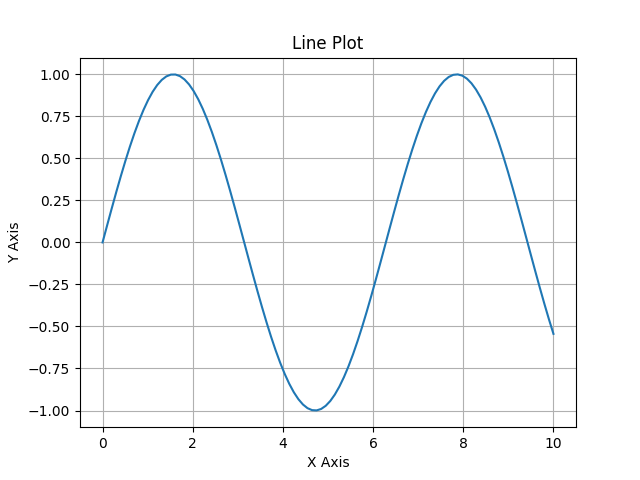
2. 散点图 (Scatter Plot)
散点图用于展示两个变量之间的关系。
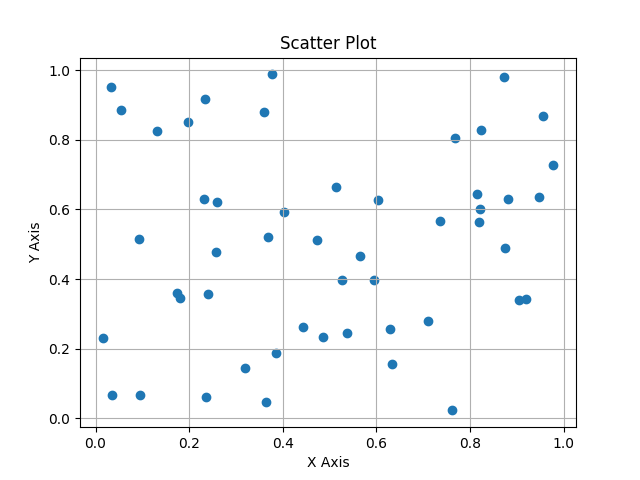
3. 条形图 (Bar Chart)
条形图适用于展示分类数据的相对大小。
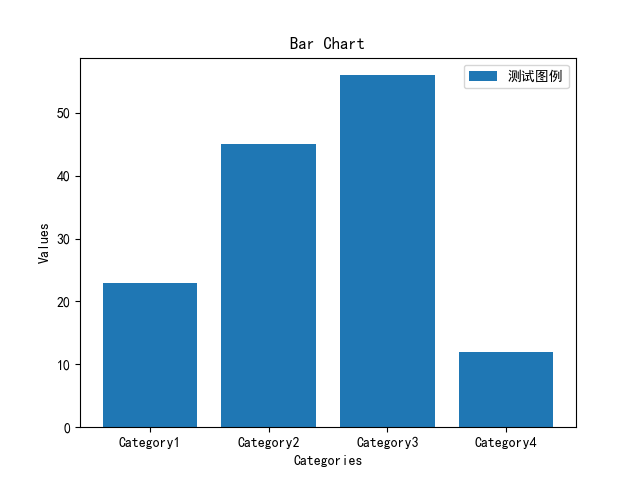
4. 直方图 (Histogram)
直方图用于展示数据分布的统计图。
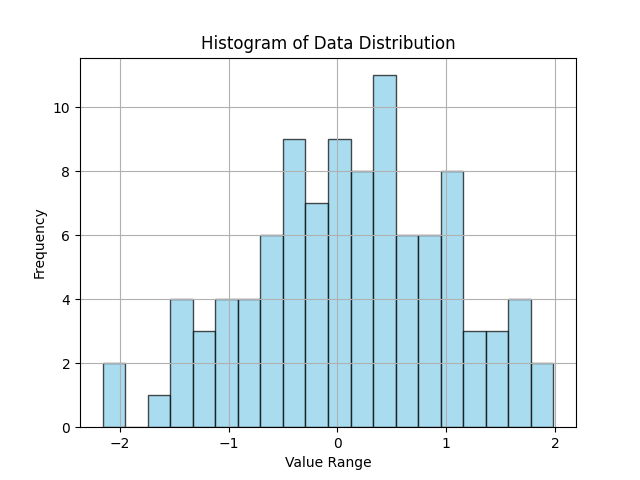
5. 饼图 (Pie Chart)
饼图用于表示整体中各部分的比例关系。
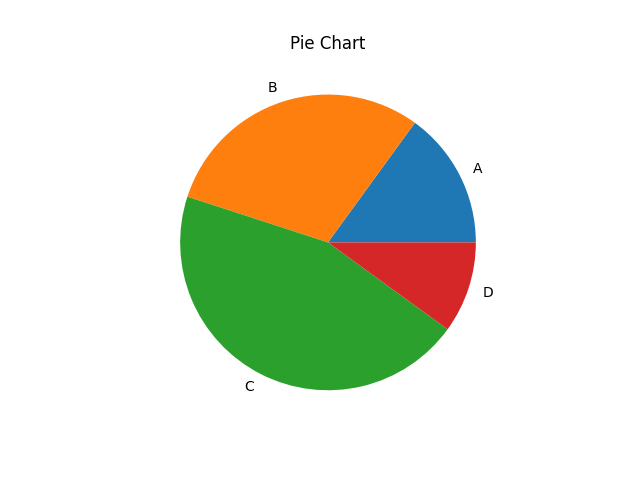
6. 直方图 2d
直方图用于展示数据分布的统计图。
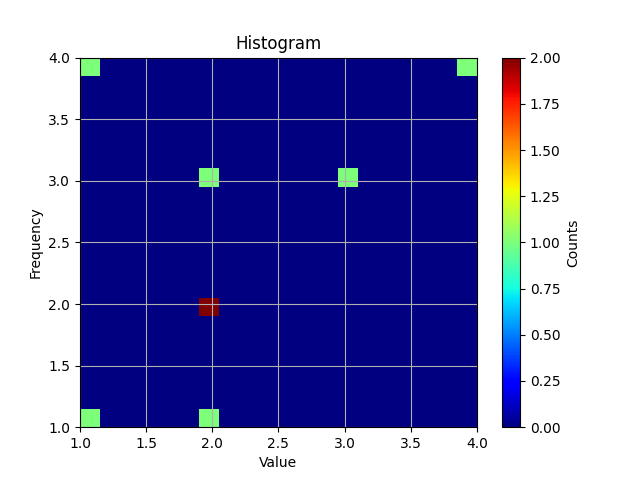
7. 面积图(Area Plot)
面积图是一种展示数据随时间变化趋势的图形,通常用于显示时间序列数据。
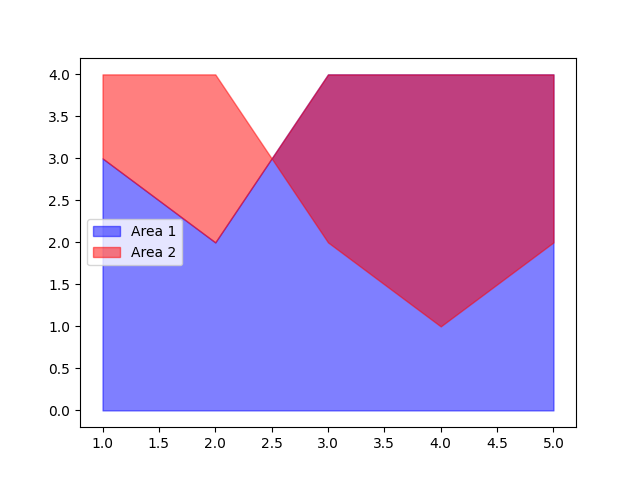
8. 热力图(Heatmap)
热力图通常用于显示数据矩阵中各个元素值的大小,通过颜色来表示数值。
示例1
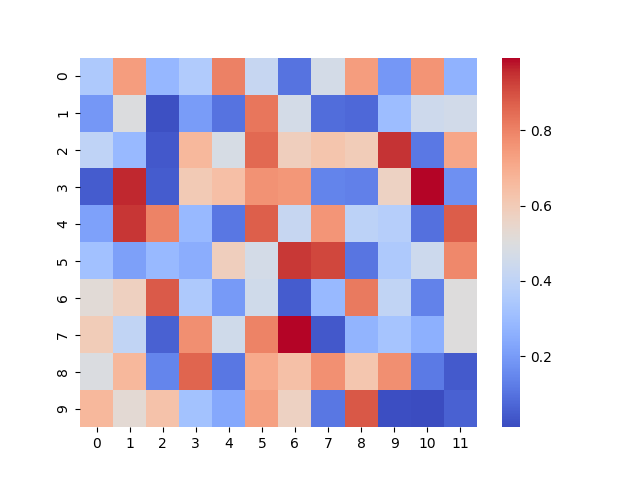
示例2
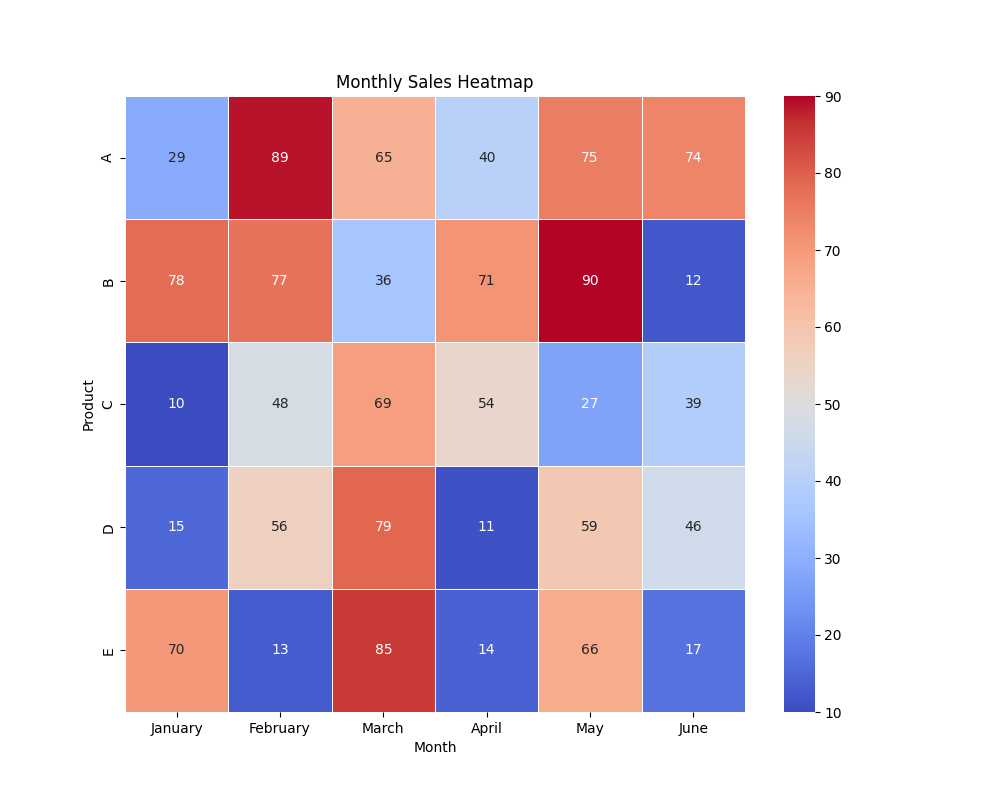
9. 三维图形(3D Plot)
Matplotlib也支持三维图形的绘制,例如三维散点图、三维曲面图等。
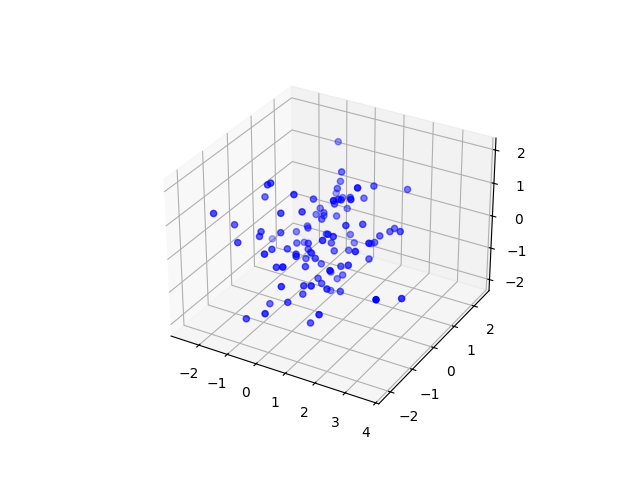
10. 堆叠图(Stacked Plot)
堆叠图通常用于展示不同类别数据随某个变量的累积变化。
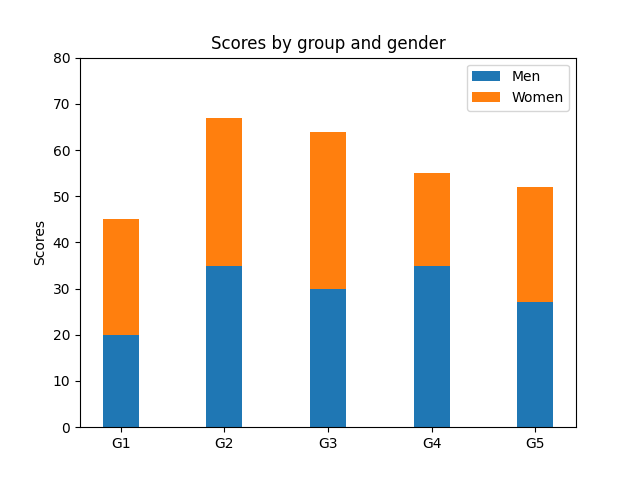
这些代码示例展示了如何使用matplotlib绘制常见的图形。您可以根据需要调整数据和图形属性来定制您的图表。每个图形类型都有许多可配置的选项,例如颜色、线型、标记样式等,您可以通过查阅matplotlib的官方文档来了解更多细节。
五、常用函数
在matplotlib库中,有许多常用的函数用于数据可视化。以下是一些matplotlib.pyplot模块中常用的函数:
| 函数 | 描述 | 使用示例 |
|---|---|---|
plot() | 绘制线图 | plt.plot([1, 2, 3, 4], [1, 4, 9, 16]) |
scatter() | 绘制散点图 | plt.scatter([1, 2, 3, 4], [1, 4, 9, 16]) |
bar() | 绘制条形图 | plt.bar([1, 2, 3, 4], [10, 15, 7, 10]) |
hist() | 绘制直方图 | data = np.random.randn(1000); plt.hist(data, bins=30) |
pie() | 绘制饼图 | plt.pie([10, 20, 30, 40], labels=['A', 'B', 'C', 'D']) |
boxplot() | 绘制箱线图 | data = np.random.normal(100, 20, 200); plt.boxplot(data) |
imshow() | 显示图像 | image = np.random.rand(10, 10); plt.imshow(image) |
xlabel() | 设置X轴标签 | plt.xlabel('Time') |
ylabel() | 设置Y轴标签 | plt.ylabel('Amplitude') |
title() | 设置图形标题 | plt.title('Sample Plot') |
xlim() | 设置X轴范围 | plt.xlim(0, 10) |
ylim() | 设置Y轴范围 | plt.ylim(-1, 1) |
xticks() | 设置X轴刻度 | plt.xticks([0, 1, 2, 3], ['zero', 'one', 'two', 'three']) |
yticks() | 设置Y轴刻度 | plt.yticks([-1, 0, 1], ['min', 'zero', 'max']) |
legend() | 添加图例 | plt.plot([1, 2, 3], label='Line 1'); plt.legend() |
grid() | 添加网格线 | plt.grid(True) |
show() | 显示图形 | plt.plot([1, 2, 3], [1, 4, 9]); plt.show() |
savefig() | 保存图形 | plt.plot([1, 2, 3], [1, 4, 9]); plt.savefig('plot.png') |
请注意,上述示例代码仅为简单演示函数的使用,实际应用中可能需要根据具体需求调整参数和设置。另外,为了使示例代码简洁明了,这里没有包含数据准备和图形细节调整的部分。在实际应用中,你通常需要先准备好数据,并根据需要调整图形的各种属性(如线型、颜色、标签等)。





















 2万+
2万+

 被折叠的 条评论
为什么被折叠?
被折叠的 条评论
为什么被折叠?








